Het bereiken van fantastisch uitziende zwart-witafbeeldingen in Lightroom gaat niet over het omzetten van uw kleurenafbeeldingen in grijstinten met een muisklik en het voorgoed opzeggen.
Zwart-witfotografie is subtiel en er is ervaring voor nodig om de nuances te zien en te begrijpen. Lightroom heeft een fantastische set tools waarmee u verbluffende zwart-witafbeeldingen kunt maken.
Hier zijn enkele tips en enkele fouten die u moet vermijden.

Converteren naar zwart-wit
Er zijn verschillende manieren om uw kleurenafbeeldingen om te zetten in zwart-wit in Lightroom.
U kunt een van de voorinstellingen van Lightroom gebruiken of de kleurverzadiging volledig verminderen.
Of u kunt uw kleurenafbeelding converteren naar grijswaarden in Lightroom door simpelweg op "V" . te drukken op uw toetsenbord of door op Zwart-wit . te klikken onderKleurbehandeling in de Basis paneel.
Wat je ook besluit te doen, weet dat je wat aanpassingen moet doen in Lightroom om het best mogelijke resultaat te krijgen.
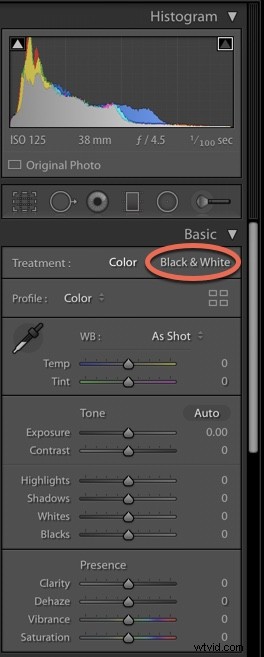
Zwart-wit mix gebruiken
Nadat u uw afbeelding heeft geconverteerd, verschijnt een paneel met de naam Zwart-witmix verschijnt onder het deelvenster Tooncurve.
De schuifregelaars hier geven u controle over de manier waarop kleuren worden vertaald in grijstinten in Lightroom. Wanneer u converteert naar grijswaarden, zijn alle kleuren nul.
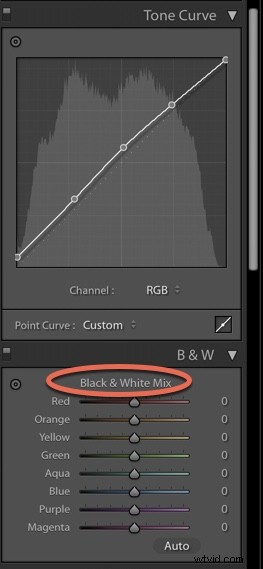
Het maken van enkele eenvoudige aanpassingen in dit paneel kan een enorm verschil maken in de kwaliteit van uw foto's.
Als u bijvoorbeeld aan een landschapsafbeelding werkt, kunt u met de blauwe schuifregelaars de lucht aanpassen.
Als zwart-witverwerking in Lightroom nieuw voor u is, kunt u met de schuifregelaars spelen om te zien hoe elk van hen uw foto beïnvloedt. Met een beetje experimenteren, krijg je een idee van welke schuifregelaars de verschillende tonen in je afbeelding veranderen op een manier die je helpt om de look te krijgen waar je voor gaat. Je ontwikkelt ook je kenmerkende zwart-witbewerkingsstijl.

Boost tooncontrast
Naast het aanpassen van de Zwart-witmix-schuifregelaars, moet u andere handmatige aanpassingen maken in Lightroom om het tooncontrast in uw foto aan te passen.
Tooncontrast zijn de verschillen in helderheid in uw hele afbeelding. Als er grote verschillen zijn tussen je tonen, bijvoorbeeld een heel licht onderwerp tegen een donkere achtergrond, dan zouden we zeggen dat de foto veel tooncontrast heeft.
Een voordeel van daadwerkelijk fotograferen in zwart-wit is dat u kleur niet hoeft te negeren en uw scène niet hoeft te begrijpen in termen van lichte of donkere tinten. Fotograferen met je DSLR-camera in de zwart-witmodus helpt je bij je compositie, vooral als je nieuw bent in zwart-witfotografie.

Boost textuur in uw afbeeldingen
Een belangrijke manier om uw zwart-witfoto's in Lightroom te verbeteren, is door de textuur te versterken. Door de textuur naar voren te halen, worden de details in een foto benadrukt.
Een van de gemakkelijkste manieren om de textuur van uw zwart-witafbeeldingen te verbeteren, is met de schuifregelaar Helderheid.
Duidelijkheid verhoogt het contrast in een foto, maar niet zo drastisch als het Contrast schuifregelaar wel.
Je hebt meer speelruimte met duidelijkheid in zwart-wit dan met kleur.
In Lightroom zijn er manieren om met duidelijkheid te werken. Een daarvan is om de Clarity . te gebruiken schuifregelaar in de Basis paneel. Dit is een globale aanpassing die de hele foto beïnvloedt. U kunt ook selectief Clarity . toevoegen met het aanpassingspenseel.
U wilt dit doen wanneer het zinvol is om de textuur in een bepaald deel van de foto te versterken.
Als u een afbeelding heeft waarop het onderwerp scherp is, maar de achtergrond wazig is, heeft het geen zin om de hele afbeelding helderder te maken. Concentreer u op het gebied dat u wilt verbeteren. Dit zal de scherpte vergroten. Aangezien het oog de neiging heeft om eerst naar scherpere gebieden te gaan, is het logisch om de scherpte selectief te verhogen. Duidelijkheid toevoegen is een manier om dat te doen.

Te vermijden fouten
Veelvoorkomende fouten die fotografen maken, hebben te maken met misbruik van textuur en contrast.
Als u uw kleurenafbeeldingen converteert naar grijswaarden, zult u merken dat ze er een beetje plat uitzien. Je moet wat contrast toevoegen, maar het probleem is dat het gemakkelijk is om te ver te gaan en details in de hooglichten en schaduwen te verliezen.
Kijk goed naar je afbeeldingen. Zijn ze te donker in de donkere delen? Zien ze er modderig uit, of zelfs "knapperig" - met hoekige in plaats van vage randen?
Dit geeft afbeeldingen een overbewerkte HDR-look, wat in de meeste gevallen niet wenselijk is.
Voeg wel contrast en helderheid toe, maar verfijn de juiste balans voor elke specifieke afbeelding. Hetzelfde geldt voor duidelijkheid.

Nogmaals, de hoeveelheid die u toevoegt, hangt echt af van de foto. U wilt bijvoorbeeld helderheid toevoegen aan een portret van een man om de texturen in de huid en het haar naar voren te brengen, maar negatieve helderheid gebruiken om de huid in een vrouwelijk portret glad te strijken. Duidelijkheid kan rimpels en onvolkomenheden in de huid naar voren halen en het onderwerp er ouder doen uitzien als het niet met zorg wordt aangebracht.
Een andere fout die fotografen maken bij het bewerken van hun zwart-witfoto's, is ze te verscherpen.
Bij het verscherpen raad ik het gebruik van het verscherpingsmasker aan.
Kies hiervoor het gewenste verscherpingsniveau in Lightroom. Houd de Alt/Option . ingedrukt toets en schuif de Masking schuifregelaar. Je zult zien dat de afbeelding verandert om er ongeveer uit te zien als een röntgenfoto. Dit laat je zien waar Lightroom je foto intelligent verscherpt.
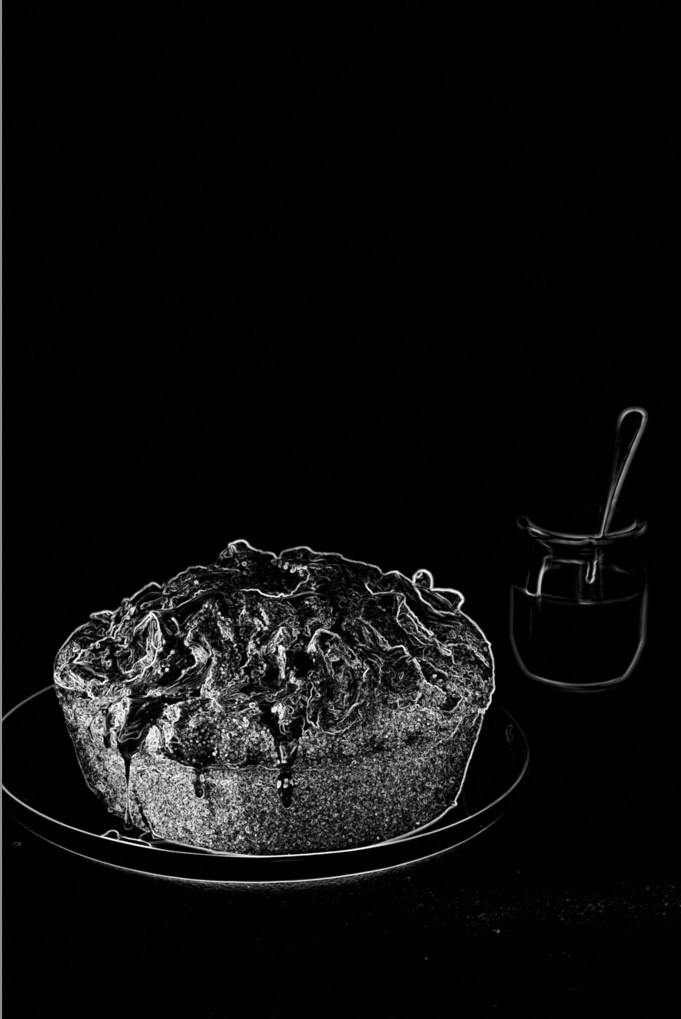
Bij de meeste foto's wil je niet per se dat elk deel van de afbeelding verscherpt is, net zoals je geen textuur in elk deel van de afbeelding nodig hebt. Door Verscherpingsmasker te gebruiken, kunt u de verscherping toepassen op het belangrijkste deel van de foto. Ik laat de mijne vaak tussen de 70-90 liggen.
Plug-ins
Er zijn tal van plug-ins beschikbaar voor Lightroom die uw afbeeldingen en uw bewerkingsproces echt kunnen verbeteren, zoals Topaz Black &White , of Perfecte zwart-wit.
Veel zwart-witfotografen zeggen echter dat de gouden standaard van plug-ins voor zwart-witfotografie Silver Efex Pro is. .
Silver Efex Pro heeft een tool genaamd Structure , die op een vergelijkbare manier werkt als Clarity in Lightroom, maar heeft vier schuifregelaars waarmee u uw tonen met veel controle kunt aanpassen. Als je veel zwart-witfotografie maakt, of van plan bent dit te gaan doen, is dit zeker een plug-in die ik je zou aanraden te kopen.

Tot slot
Om betere zwart-witfoto's in Lightroom te maken, moet je een subtiele hand gebruiken en je oog trainen om naar tonen te kijken in plaats van naar kleur.
Het goede aan Lightroom is dat je bestanden niet-vernietigbaar zijn, dus voel je vrij om je afbeeldingen naar hartenlust aan te passen. Alles is ongedaan te maken met een muisklik.
Met een beetje oefenen en experimenteren, ontwikkel je in een mum van tijd schitterende zwart-witbeelden.
Als je nog andere tips of zwart-witfoto's hebt die je wilt delen, doe dit dan in het opmerkingengedeelte.
